Cum se repară cbs.log corupt în câțiva pași simpli
Corupția fișierelor de sistem nu este ceva pe care să-l puteți mătui sub un covor și să continuați cu o utilizare standard. Acestea trebuie să fie tratate și cât mai curând posibil. O astfel de eroare informează utilizatorii care execută System File Checker că fișierul cbs.log este corupt .
Fișierul corupt cbs.log poate însemna o varietate de lucruri, nici una dintre ele nu este bună. De aceea trebuie să ne adresăm și ne-am explicat cum să procedăm mai jos.
Cum se repară cbs.log corupt în Windows 10
- Scanați malware și rulați din nou SFC
- Deschideți DISM
- Resetați computerul la setările din fabrică
Soluția 1 - Scanați malware și rulați din nou SFC
System File Checker va fi un instrument care va înregistra corupția fișierelor de sistem și vă va oferi o anumită înțelegere. Cu toate acestea, nu se va ocupa de unele dintre ele pe cont propriu, deoarece ar putea necesita acțiuni suplimentare.
Pe de altă parte, atunci când fișierul cbs.log este corupt, vă încurajăm cu tărie să scanați pentru programe malware. Acesta ar putea fi un rezultat fals pozitiv sau rezultatul unui sistem infectat cu malware.
Iată cum puteți rula o scanare offline în profunzime cu Windows Defender:
- Deschideți Windows Defender din zona de notificare a barei de activități.
- Alegeți protecția împotriva virușilor și amenințărilor .
- Alegeți opțiunile de scanare .
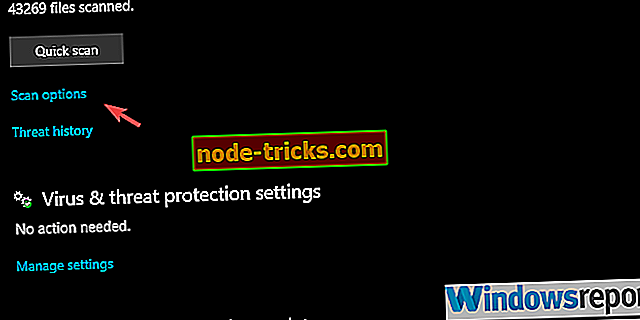
- Selectați scanarea offline a Windows Defender.
- Salvați tot ceea ce faceți, deoarece acest mod va reporni computerul.
- Faceți clic pe Scanare acum .
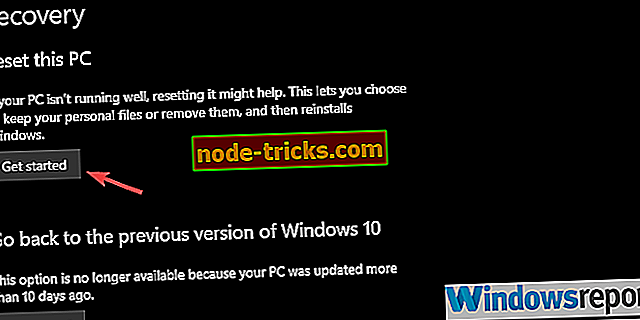
Apoi, deschideți Prompt Command as administrator și rulați din nou sfc / scannow pentru a confirma că eroarea este adresată. Dacă nu este cazul, treceți la pașii suplimentari.
Soluția 1 - executați DISM
Dacă PC-ul dvs. este malware-free, dar sunteți încă blocat cu aceeași eroare, vă sugerăm să rulați DISM alături de utilitarul System File Checker. Instrumentul de service și gestionare a imaginilor de implementare ar trebui să remedieze cu ușurință toate corupția sistemului.
Iată cum să executați DISM de-a lungul SFC prin intermediul liniei de comandă ridicate:
- Open Prompt Command ca administrator.
- În linia de comandă, tastați sfc / scannow și apăsați Enter.
- După terminarea acesteia, tastați următoarea comandă și apăsați Enter după fiecare:
- dism / online / cleanup-image / checkhealth
- dism / online / cleanup-image / restabilirea sănătății
- Reporniți PC-ul când se termină totul.
Soluția 2 - Resetați PC-ul la setările din fabrică
În cele din urmă, dacă vedeți din nou rezultate negative și există semne de probleme legate de sistem, vă recomandăm să resetați PC-ul la setările din fabrică și să vă deplasați de acolo. Această operațiune vă va scuti într-adevăr de toate aplicațiile instalate, dar cel puțin veți păstra fișierele.
Iată cum puteți să resetați PC-ul la valorile din fabrică în Windows 10:
- Apăsați tasta Windows + I pentru a deschide aplicația Setări .
- Alegeți secțiunea Actualizare și securitate .
- Selectați recuperarea din panoul din stânga.
- Sub opțiunea " Resetați acest PC ", faceți clic pe Începeți .
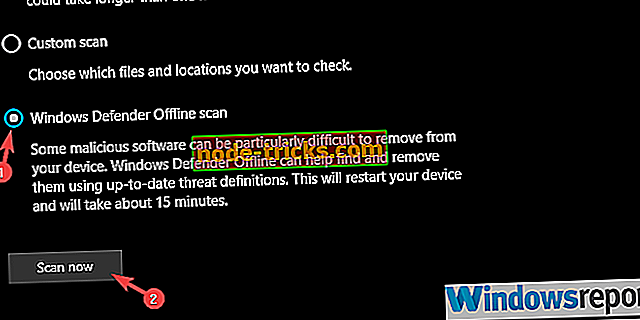
Cu aceasta am spus, putem încheia acest articol. Nu uitați să ne spuneți dacă v-ați ajutat sau nu în secțiunea de comentarii de mai jos.

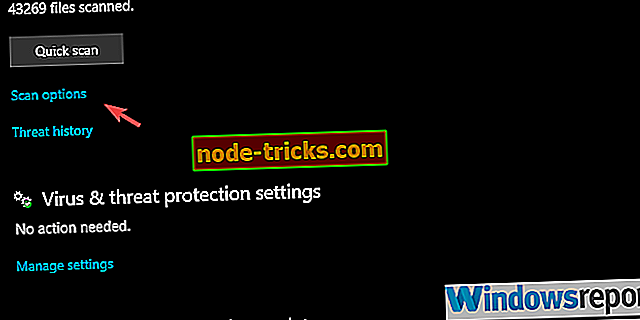
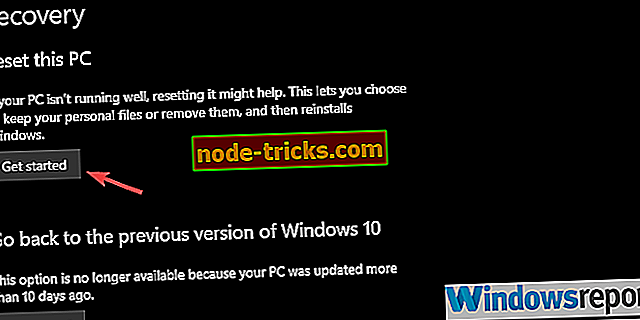
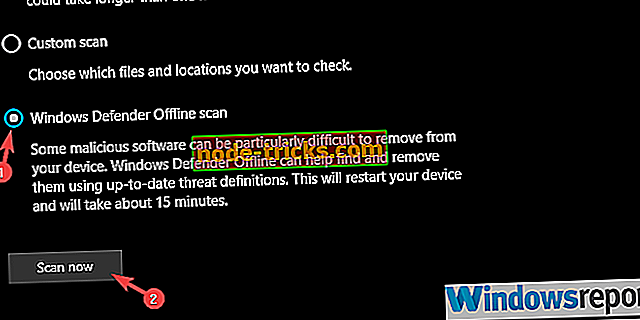




![Eroare Netflix 0x80240014 [FIX]](https://node-tricks.com/img/windows/674/netflix-error-0x80240014.jpg)


